
Sommario:
- Autore John Day [email protected].
- Public 2024-01-30 10:04.
- Ultima modifica 2025-01-23 14:50.
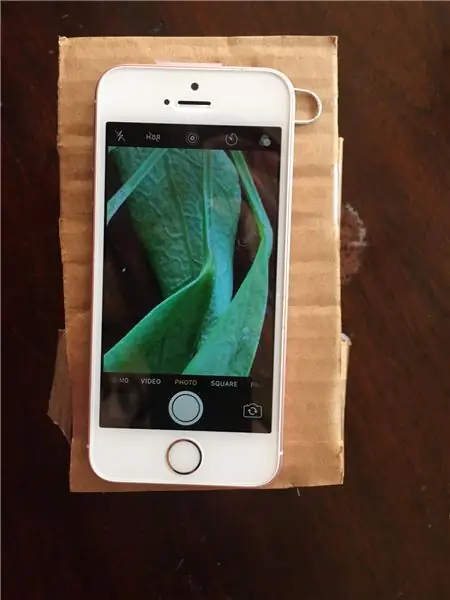
Scopri come trasformare temporaneamente la fotocamera del tuo iPhone in un microscopio! Economico, facile e mobile, scopri il mondo con una nuova lente! Guarda insetti, piante o qualsiasi cosa tu voglia vedere amplificata! Ho imparato a conoscere questa affascinante tecnica in un laboratorio di scienze. Se vuoi rendere il tuo microscopio ancora più fantasioso, crea un supporto efficace per sostenere il tuo telefono!
Passaggio 1: materiali
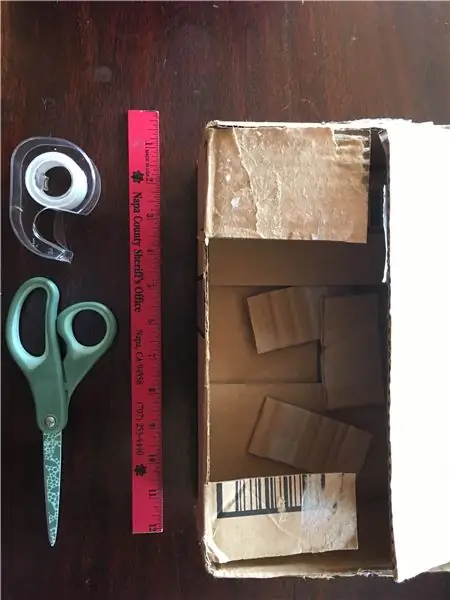
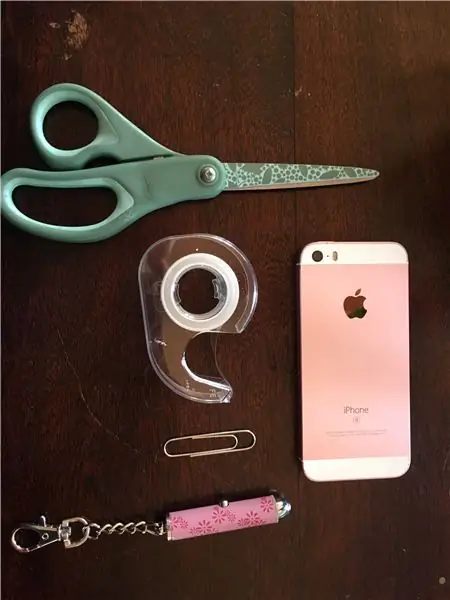
iPhone (qualsiasi iPhone funzionerà)
Graffetta per fogli
Puntatore laser
Nastro
Forbici/materiale affilato
Opzionale: materiali per stand
Materiale rigido (cartone)
Nastro/colla
Righello/metro a nastro
Passaggio 2: la lente laser

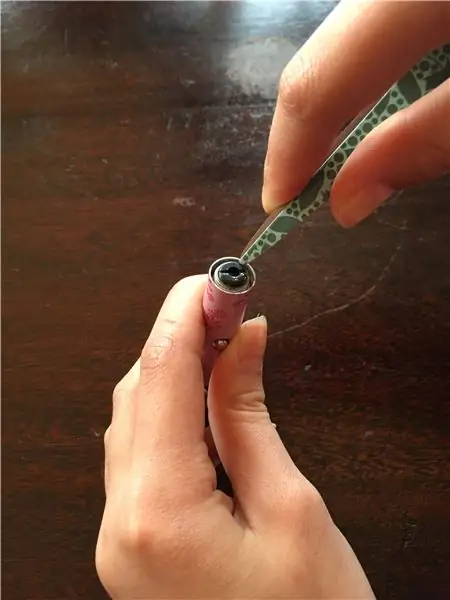
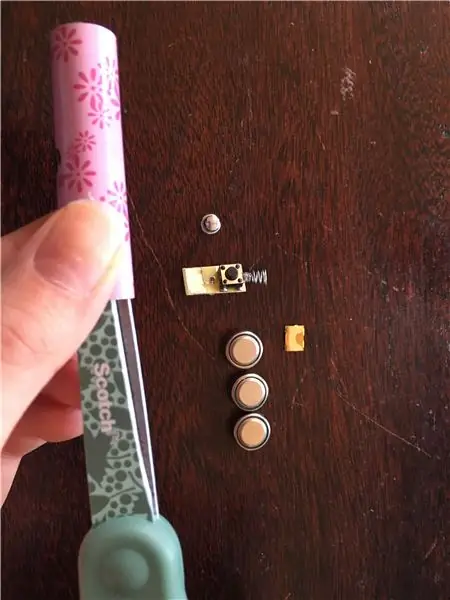
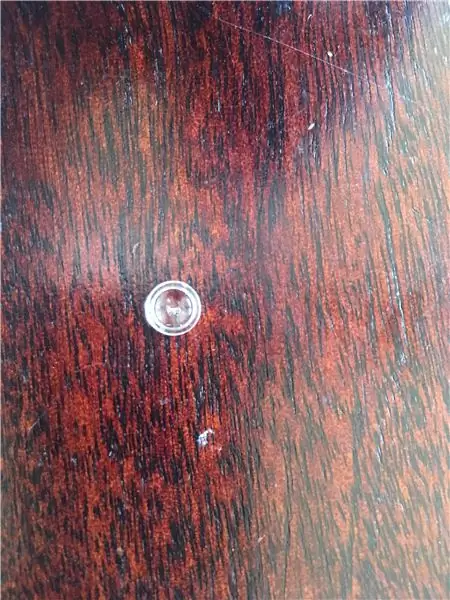
Per prima cosa, estrai la lente laser dal puntatore laser. (attenzione a non rompere la lente)
Così:
Passaggio 3: la graffetta
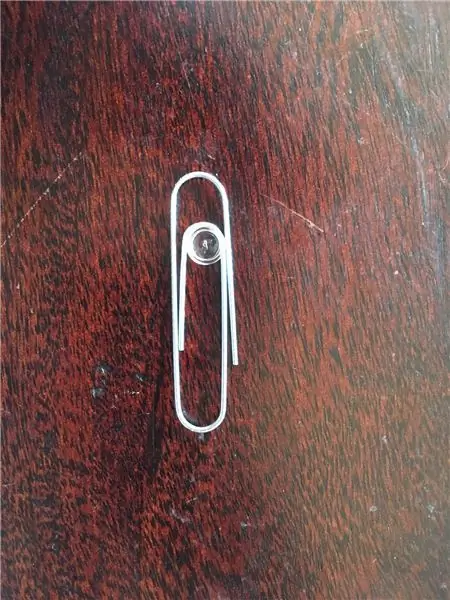
Ora prendi la lente laser e mettila dentro la graffetta
Così:
Passaggio 4: metti Paperclip sul telefono
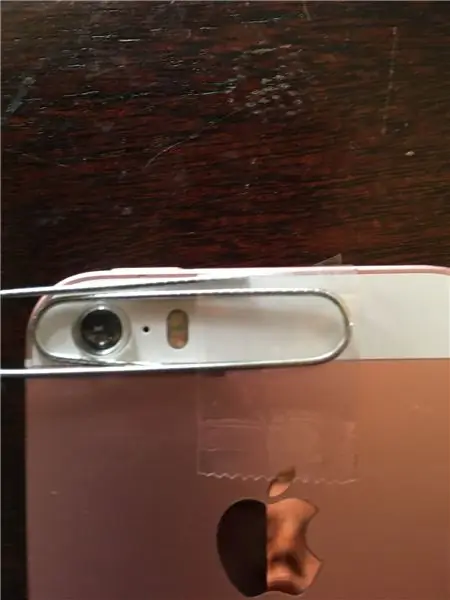

Ora prendi la tua graffetta con l'obiettivo e fissala con il nastro adesivo sulla fotocamera dell'iPhone (assicurati che l'obiettivo sia direttamente in linea con la fotocamera).
Così:
Passaggio 5: supporto opzionale

(Nota: il supporto funzionerà efficacemente con una varietà di materiali. Cartone, plastica, polistirolo o legno funzioneranno tutti.)
Passaggio 1: prendi il materiale desiderato e taglia la lunghezza della gamba (la lunghezza che tagli sarà quanto sarà alto il tuo supporto) (4x) Piega ciascuna delle tue gambe a metà per la massima stabilità, quindi fissale con un pezzo di nastro adesivo sulla metà superiore del cartone. (4x) Nota: per una maggiore robustezza, piega leggermente il fondo del cartone verso l'esterno.
Passaggio 6:
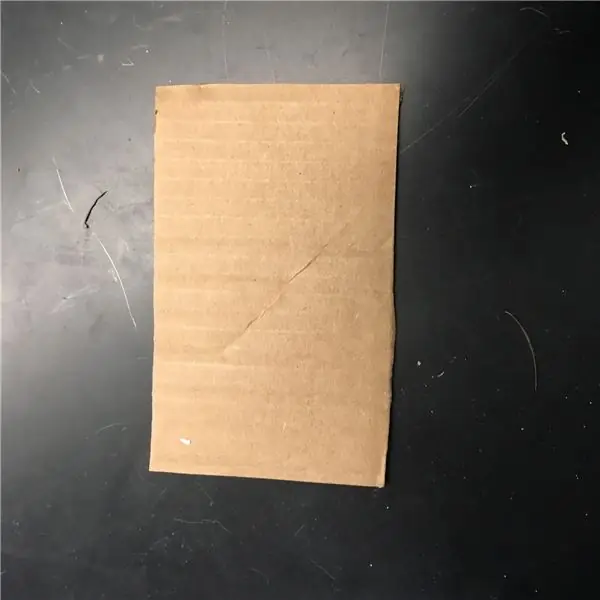
Ora, taglia una base leggermente più grande del tuo telefono.
Così:
Passaggio 7: foro nella base
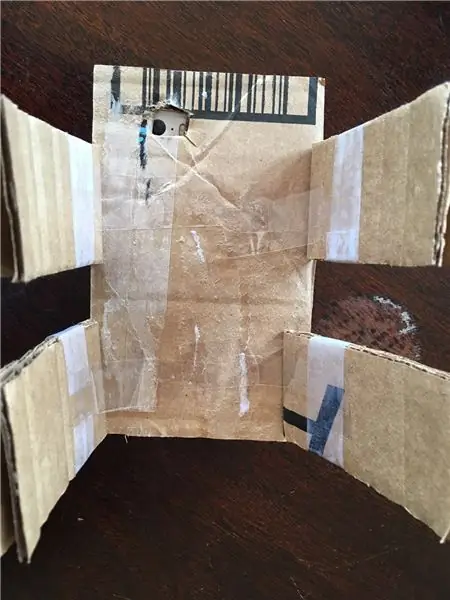
Taglia un buco della larghezza della fotocamera del telefono nella parte superiore della base.
Così:
Passaggio 8: passaggio finale
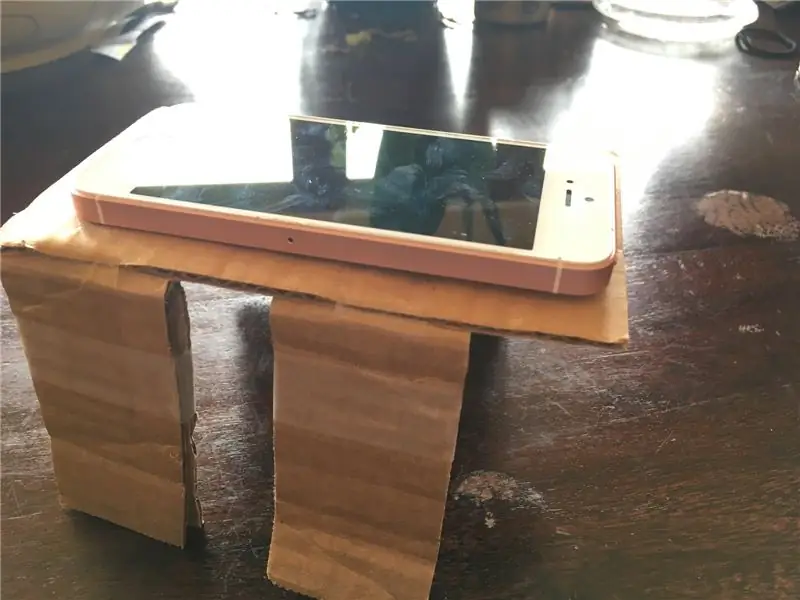
Posiziona la base sopra le gambe e fissala con del nastro adesivo.
Così:
Goditi il tuo microscopio! Puoi smontare il tuo microscopio e rimontarlo quando vuoi!
Consigliato:
Microscopio per fotocamera fai da te: 5 passaggi (con immagini)
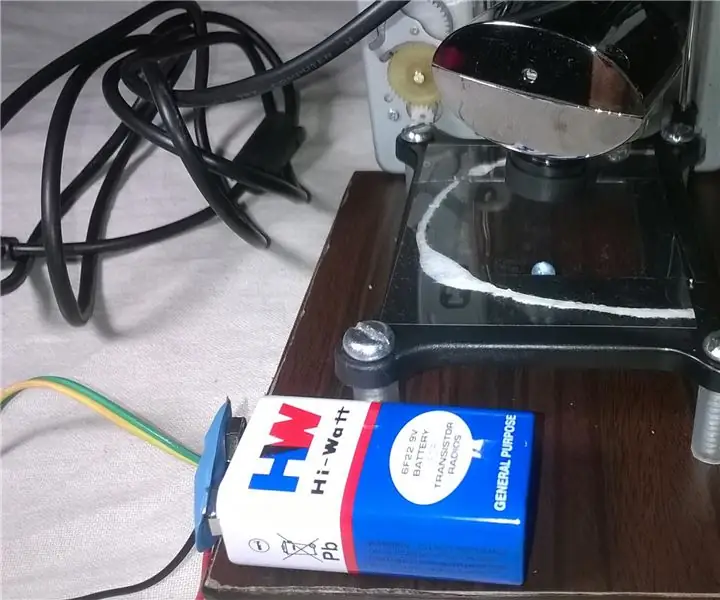
Microscopio per fotocamera fai-da-te: Hiiii Sono tornato con un microscopio per fotocamera da progetto facile e interessante con questo puoi osservare molti oggetti sullo schermo del tuo computer o laptop L'ho fatto per la mia curiosità verso i progetti scientifici. Nel mercato puoi anche trovare questi microscopi
Combinatore fotocamera-microscopio realizzato con Lego: 12 passaggi (con immagini)

Combinatore fotocamera-microscopio realizzato con Lego: Ciao a tutti, oggi mostrerò come realizzare un combinatore fotocamera-microscopio (realizzato con parti di Lego) che possiamo catturare più facilmente i dettagli sul microscopio. Iniziamo
Microscopio fai-da-te con smartphone: 5 passaggi (con immagini)

Microscopio fai-da-te con smartphone: ciao a tutti, siete curiosi di sapere come appare nella vita reale la piccola creatura che avete visto durante la vostra lezione di biologia? Vorresti mai vederli dal vero? Se sì, allora sei venuto dall'istruibile giusto. Oggi ti mostrerò come
Stabilizzatore per fotocamera per ENV2 o altri telefoni con fotocamera: 6 passaggi

Stabilizzatore per fotocamera per ENV2 o altri telefoni con fotocamera: hai mai desiderato fare un video ma hai solo un telefono con fotocamera? Hai mai fatto un video con un cellulare con fotocamera ma non riesci a tenerlo fermo? Bene, questo è l'istruibile per te
Scatta incredibili foto macro con qualsiasi fotocamera del telefono con fotocamera Soprattutto un iPhone: 6 passaggi

Scatta incredibili foto macro con qualsiasi fotocamera del telefono con fotocamera… Soprattutto un iPhone: hai mai desiderato ottenere una di quelle fantastiche foto ravvicinate… quella che dice… WOW!?… con la fotocamera di un telefono con fotocamera nientemeno !? Fondamentalmente, questo è un addon di potenziamento per qualsiasi fotocamera del telefono con fotocamera per ingrandire l'obiettivo della fotocamera esistente per prendere un w
